ubuntu 备份 和恢复
在数字化时代,数据已经成为了我们生活和工作中不可或缺的一部分。而对于一些重要的数据来说,及时备份和恢复就显得尤为重要。在Ubuntu系统中,备份和恢复是非常方便的。本文将详细介绍Ubuntu系统下备份和恢复的方法,让你的重要数据安全有保障。
一、使用rsync进行文件备份
rsync是一个命令行工具,可以快速高效地同步文件夹内容。它可以在本地或远程服务器之间同步文件夹,并且只会传输文件夹中更改过的文件。以下是使用rsync进行备份的命令:
rsync-avzh--progress/path/to/source//path/to/destination/
其中,-a表示以递归方式同步目录,并保留所有文件属性;-v表示显示详细输出;-z表示压缩传输;-h表示人类可读格式显示输出;--progress表示显示传输进度。
二、使用tar打包备份
tar是一个命令行工具,可以将多个文件打包成一个单独的文件。以下是使用tar进行备份的命令:
tar-cvpzfbackup.tar.gz/path/to/folder
其中,-c表示创建tar档案;-v表示显示详细输出;-p表示保留文件权限和所有权信息;-z表示使用gzip压缩;-f表示指定备份文件名。
三、使用DejaDup进行备份和恢复
DejaDup是一个易于使用的备份工具,可在Ubuntu中轻松备份和还原文件。它支持本地备份、远程备份和云备份。以下是使用DejaDup进行备份和恢复的步骤:
1.打开DejaDup应用程序;
2.选择要备份的文件夹;
3.选择备份位置(本地、远程或云);
4.设置备份计划(每天、每周等);
5.点击“备份”按钮开始备份。
要恢复备份数据,只需打开DejaDup应用程序,选择要还原的文件夹,然后点击“还原”按钮即可。
四、使用Clonezilla进行系统镜像备份
Clonezilla是一个免费且易于使用的系统镜像备份工具。它可以将整个系统磁盘完全复制,并将其保存到外部介质中。以下是使用Clonezilla进行系统镜像备份的步骤:
1.下载ClonezillaISO镜像并创建启动盘;
2.在启动时选择“Clonezilla”选项;
3.选择“device-image”选项并设置目标设备和保存位置;
4.选择要复制的磁盘;
5.等待Clonezilla完成备份。
要恢复系统镜像,只需使用相同的步骤,但选择“restore-image”选项。
五、使用UbuntuOne进行云备份
UbuntuOne是Canonical公司提供的云备份和同步服务。它可以在Ubuntu系统中轻松备份和恢复文件,并可以在不同设备之间同步文件。以下是使用UbuntuOne进行备份和恢复的步骤:
1.创建一个UbuntuOne帐户;
2.安装UbuntuOne客户端;
3.选择要备份的文件夹并将其上传到UbuntuOne云中;
4.等待文件上传完成。
要恢复备份数据,只需登录UbuntuOne帐户并下载文件即可。
总结
本文介绍了在Ubuntu系统中进行备份和恢复的五种方法:rsync、tar、DejaDup、Clonezilla和UbuntuOne。每种方法都有其优点和缺点,可以根据自己的需要选择最适合自己的方法。无论你选择哪种方法,都要定期备份你的数据,以确保你的重要数据安全有保障。
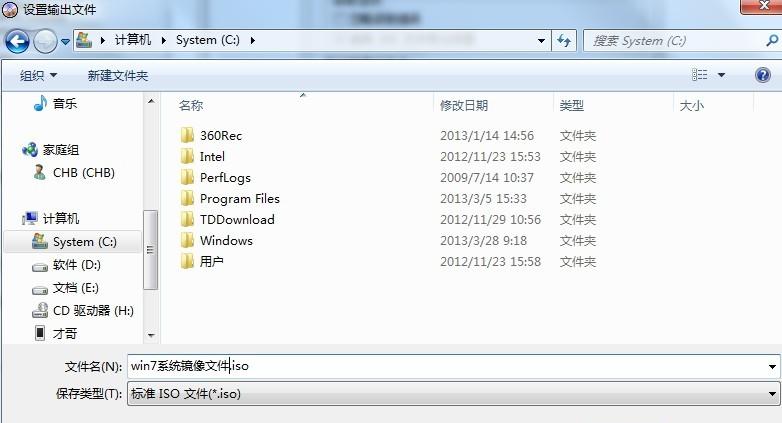
tokenpocket钱包:https://cjge-manuscriptcentral.com/software/7091.html
上一篇:ubuntu 备份u盘到文件
下一篇:u盘启动怎么设备
